Excel中的数值无法计算时,应该这样操作
来源:网络收集 点击: 时间:2024-06-28目的:正确计算“总销量”。
方法:
1、选定目标单元格。
2、移动鼠标至警告(黄色感叹号)处,并单击右侧的箭头,选择【转换为数字】。
解读:
1、文本类型的值是无法参与数值计算的。
2、此类情况大多出现在从其他系统导出的数据中。最明显的标志就是“绿色倒三角”。
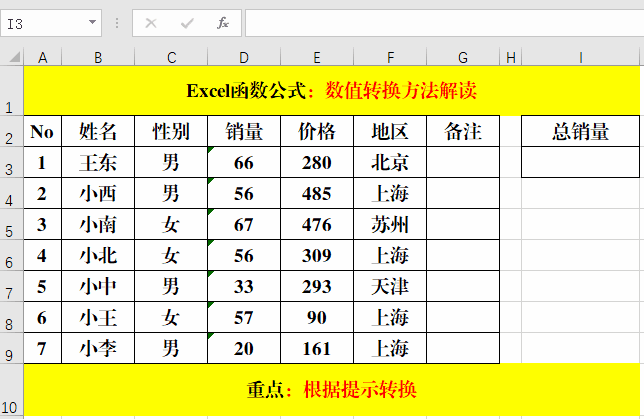 二、Excel数值转换:分列法。1/1
二、Excel数值转换:分列法。1/1目的:正确计算“总销量”。
方法:
1、选定目标单元格或列。
2、【数据】-【分列】-【完成】。
解读:
1、【分列】的主要作用为根据选定的文本型值转换成可以转换成的值。
2、如果没有合并单元格且数值较多时,可以直接选定列,然后【分列】。
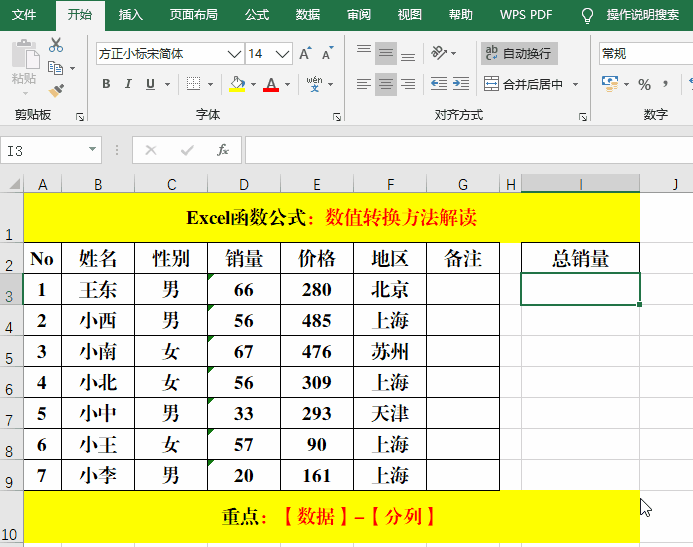 三、Excel数值转换:选择性粘贴法。1/1
三、Excel数值转换:选择性粘贴法。1/1目的:正确计算“总销量”。
方法:
1、在任意空白单元格中输入1,并复制。
2、选定需要转换的目标单元格,右键-【选择性粘贴】。
3、选择【运算】中的【加】或【乘】并【确定】。
解读:
1、选择性粘贴时用到的辅助值一般为“0”或“1”,“0”用于【加】、【减】运算;“1”用于【乘】、【除】运算。
2、新输入的辅助值是在第二个加数、减数、第二个乘数和除数的位置参与运算的。
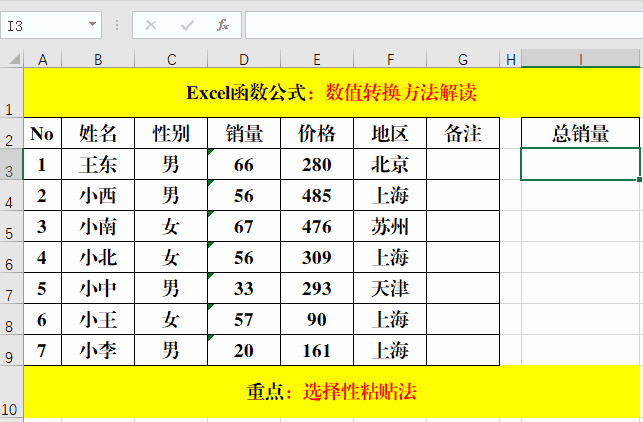 四、Excel数值转换:设置单元格格式法。1/1
四、Excel数值转换:设置单元格格式法。1/1目的:正确计算“总销量”。
方法:
1、选定目标单元格。
2、快捷键Ctrl+1打开【设置单元格格式】对话框。
3、选择【分类】中的【常规】或【数值】。
4、双击目标单元格。
解读:
此方法相对来说较为繁琐,作为了解即可哦!
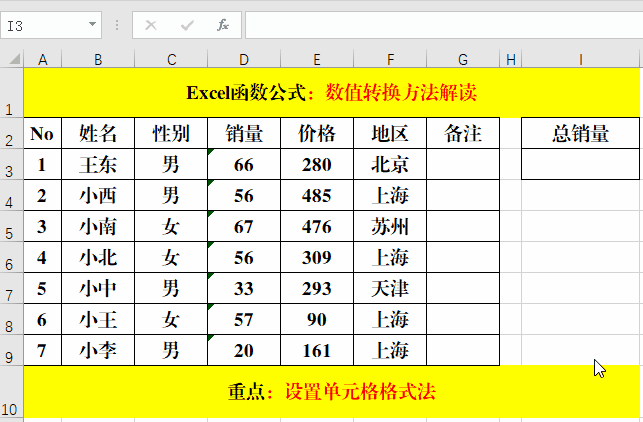 五、Excel数值转换:快捷键法。1/1
五、Excel数值转换:快捷键法。1/1目的:正确计算“总销量”。
方法:
1、选定目标单元格。
2、快捷键Ctrl+Shift+~。
3、双击目标单元格。
解读:
1、如果是单纯的转换数值,不建议使用。
2、如果是将其他类型的单元格格式转换为【常规】类型,Ctrl+Shift+~为首选哦!
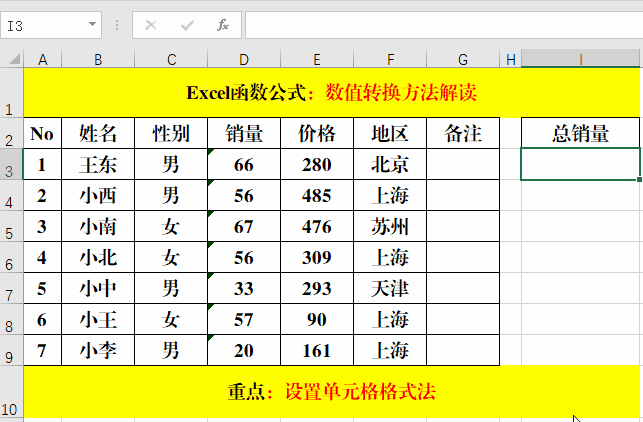 结束语:1/1
结束语:1/1如果在使用Excel计算数值时,发现无法直接计算或结果明显错误,则肯定为数据类型的问题,【文本】类型的数值是无法参与计算的,最明显的标志就是【绿色倒三角】,所以需要将文本型的数值转换为数值型,常用的的方法有:提示法、分列法、选择性粘贴法、设置单元格格式法和快捷键法。其中前3种方法效率更高哦!你Get到了吗?如果有任何问题,欢迎在留言区留言讨论哦!
 EXCEL函数EXCEL公式EXCEL技巧数值计算文本型数值
EXCEL函数EXCEL公式EXCEL技巧数值计算文本型数值 版权声明:
1、本文系转载,版权归原作者所有,旨在传递信息,不代表看本站的观点和立场。
2、本站仅提供信息发布平台,不承担相关法律责任。
3、若侵犯您的版权或隐私,请联系本站管理员删除。
4、文章链接:http://www.1haoku.cn/art_918877.html
 订阅
订阅